Comment annuler votre abonnement Apple TV+
Publié: 2022-12-13Bien qu'Apple TV+ réussisse à se démarquer en raison de sa concentration sur la diffusion de contenu original, cela se traduit également par une bibliothèque de diffusion en continu beaucoup plus petite que les services concurrents. Il est facile de faire une virée frénétique et de se retrouver avec rien d'intéressant à regarder.
Si vous êtes prêt à arrêter votre abonnement Apple TV+ ou votre essai gratuit, vous pouvez le faire facilement sur n'importe quel appareil qui vous permet de gérer vos abonnements Apple ID.

Malgré l'annulation d'Apple TV+, vous pouvez continuer à utiliser le service jusqu'à la fin de la période d'abonnement en cours. Par exemple, si vous êtes à mi-parcours d'un abonnement mensuel ou d'un essai, vous avez encore quelques semaines pour diffuser des émissions de télévision et des films sur vos appareils.
Remarque : Si vous êtes abonné à Apple One, la seule façon d'annuler Apple TV Plus est d'annuler votre abonnement Apple One. Ne vous inquiétez pas, vous pouvez choisir les services Apple (iCloud+, Apple Music, Apple Arcade, etc.) que vous souhaitez conserver.
Annuler l'abonnement Apple TV+ sur iPhone, iPad ou iPod touch
Vous pouvez annuler un abonnement Apple TV+ sur un iPhone, iPad ou iPod touch via les applications Paramètres et Apple TV. Vous pouvez également le faire via l'App Store.
Annuler l'abonnement Apple TV + via les paramètres
- Ouvrez l'application Paramètres sur votre appareil iOS ou iPadOS et appuyez sur votre identifiant Apple en haut de la page.
- Appuyez sur Abonnements .
- Appuyez sur Apple TV+ .
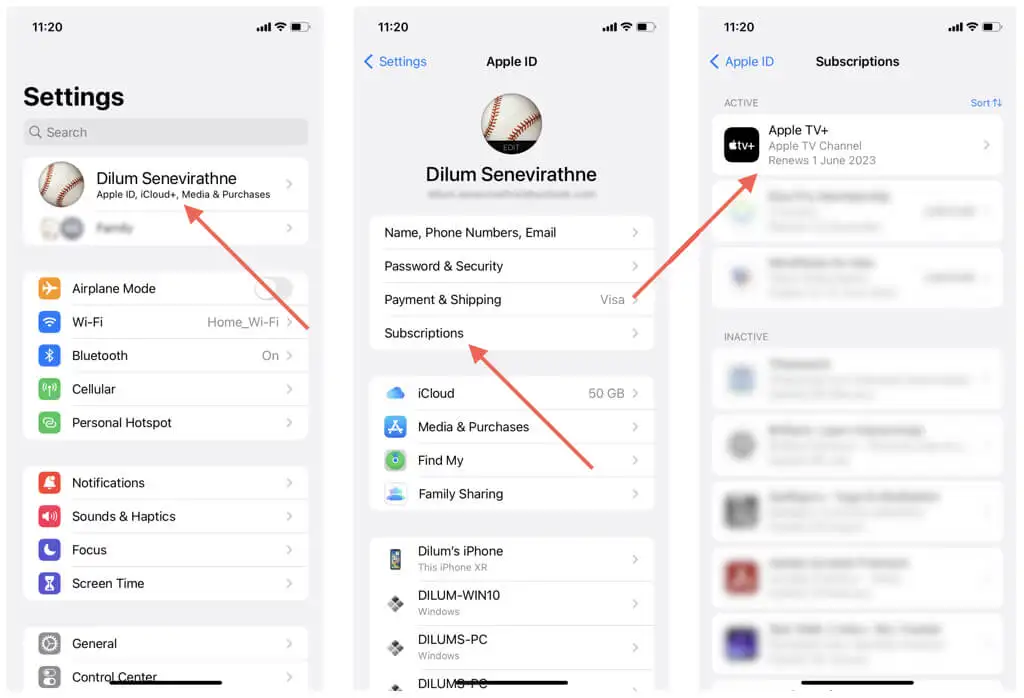
- Appuyez sur le bouton Annuler l'abonnement .
- Appuyez sur Confirmer .
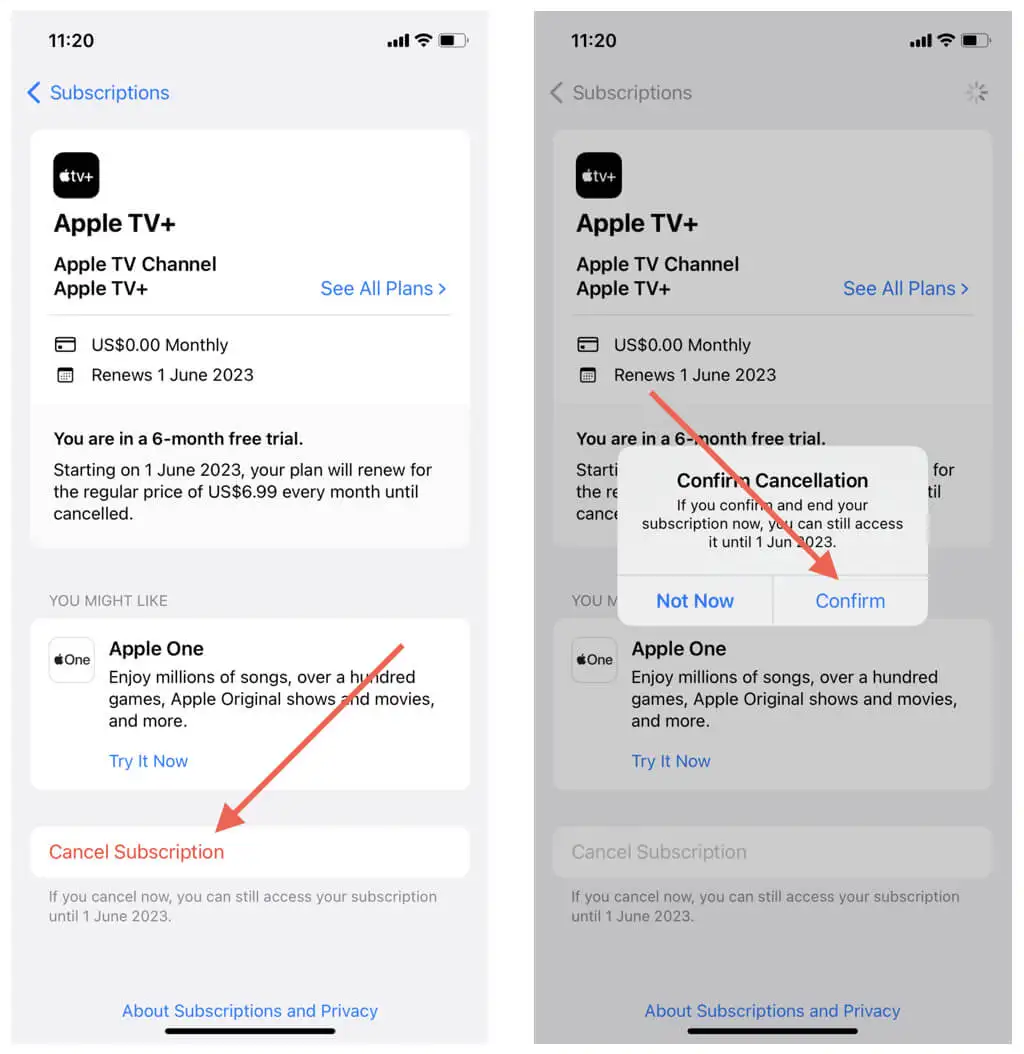
Annuler l'abonnement Apple TV+ via Apple TV
- Ouvrez l'application Apple TV et appuyez sur l'icône de votre profil Apple ID en haut à droite de l'écran.
- Appuyez sur Abonnements .
- Sélectionnez Apple TV + .
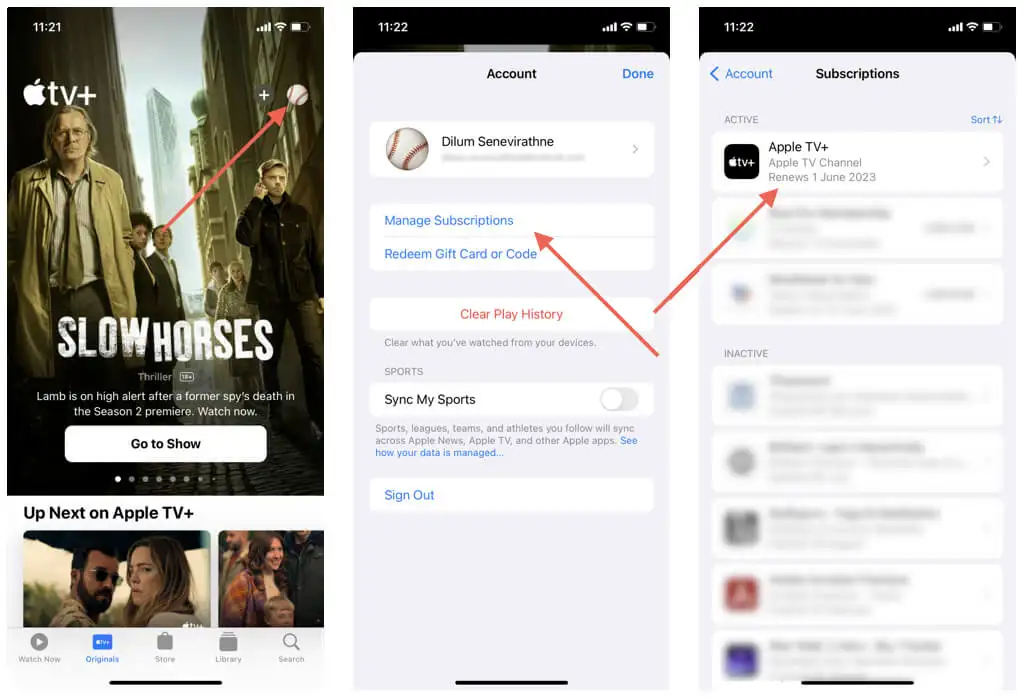
- Appuyez sur Annuler l'abonnement .
- Sélectionnez Confirmer .

Annuler l'abonnement Apple TV+ via l'App Store
- Ouvrez l'App Store et appuyez sur votre photo de profil en haut à droite de l'écran.
- Appuyez sur Abonnements .
- Appuyez sur Apple TV+ .
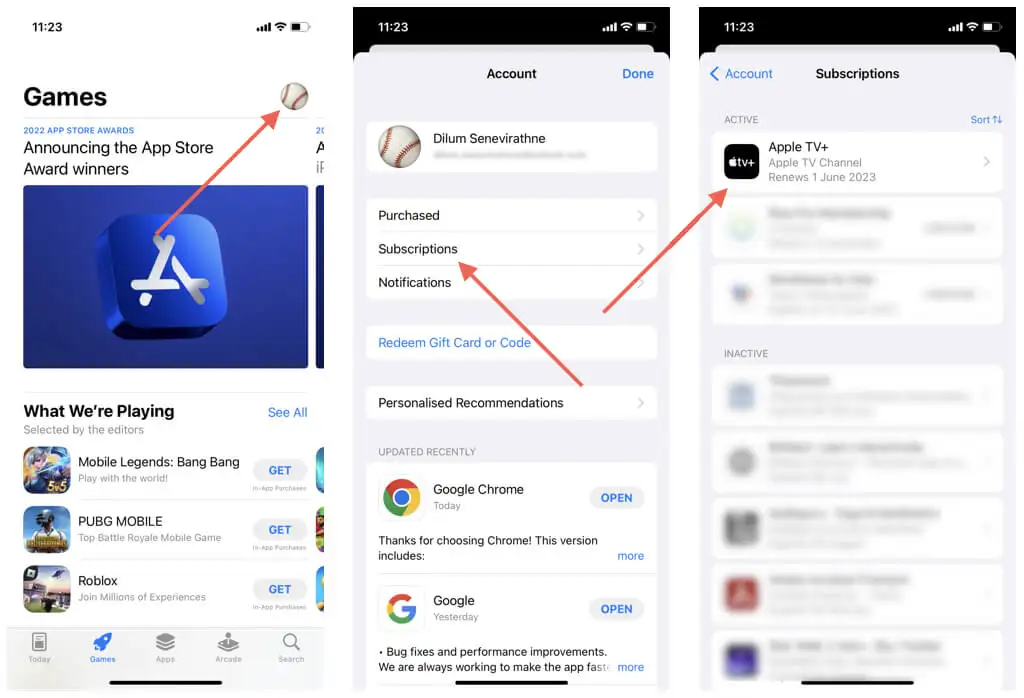
- Appuyez sur Annuler l'abonnement .
- Appuyez sur Confirmer .
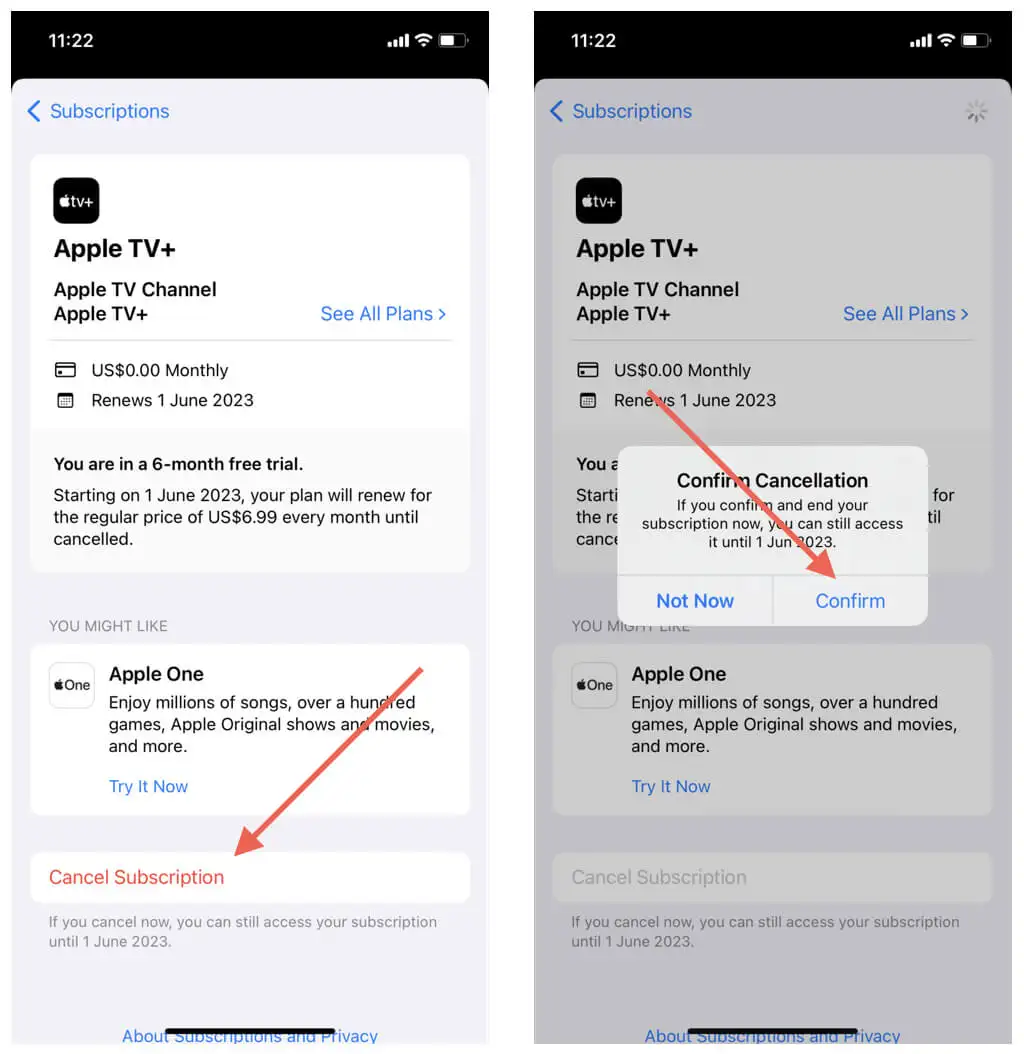
Annuler l'abonnement Apple TV+ sur Mac
Si vous regardez Apple TV+ sur un Mac, vous pouvez annuler votre abonnement via la console des paramètres système, l'application Apple TV ou l'App Store du Mac.
Annuler l'abonnement Apple TV + via les paramètres système
- Ouvrez le menu Apple et sélectionnez Paramètres système .
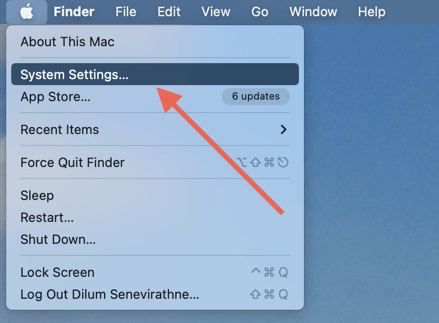
- Sélectionnez Identifiant Apple > Médias et achats .
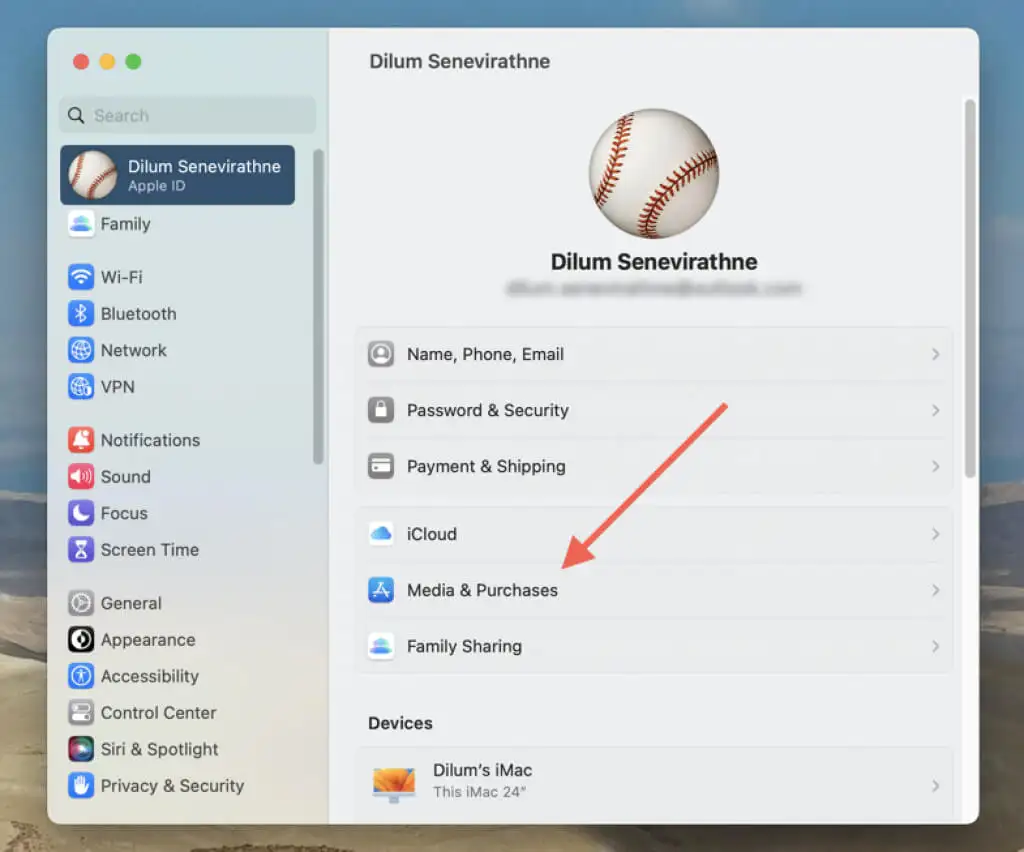
- Sélectionnez le bouton Gérer à côté de Abonnements .
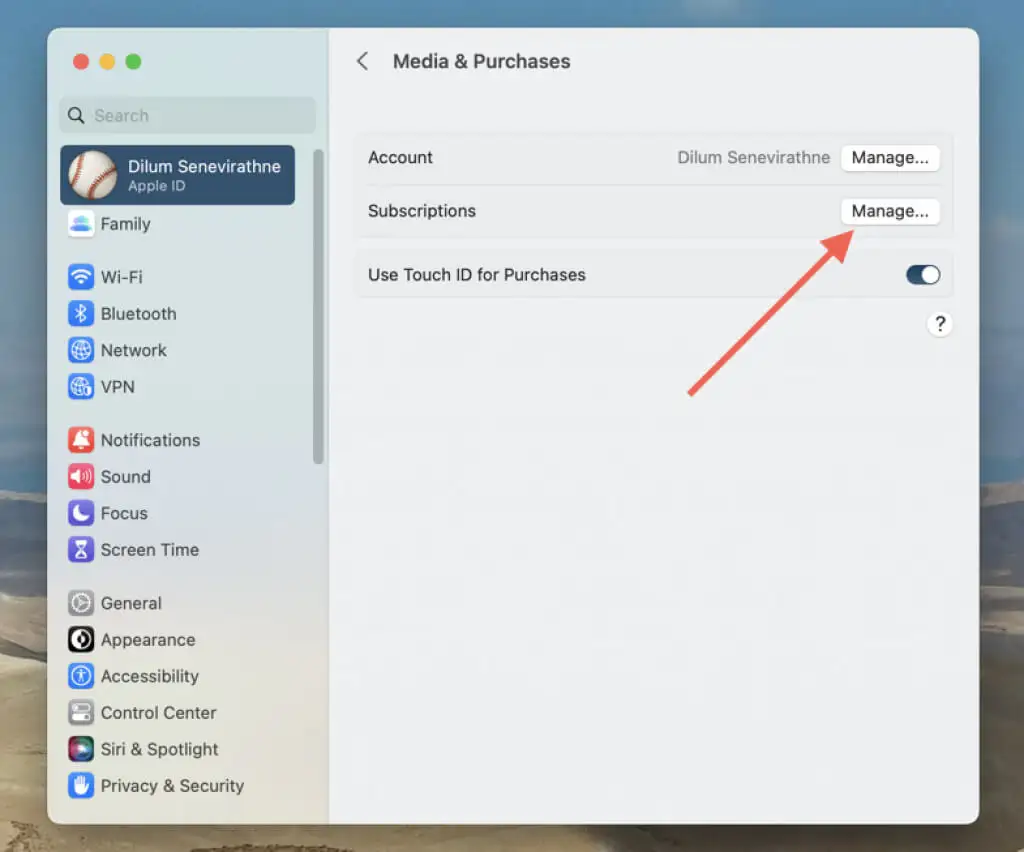
- Faites défiler Modifier à côté d' Apple TV+ .
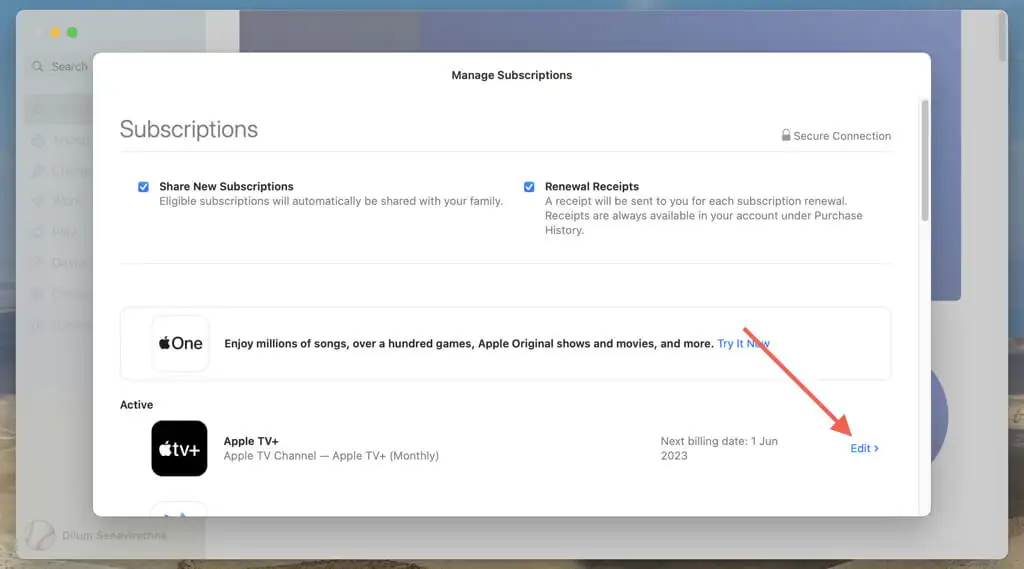
- Sélectionnez Annuler l'abonnement .
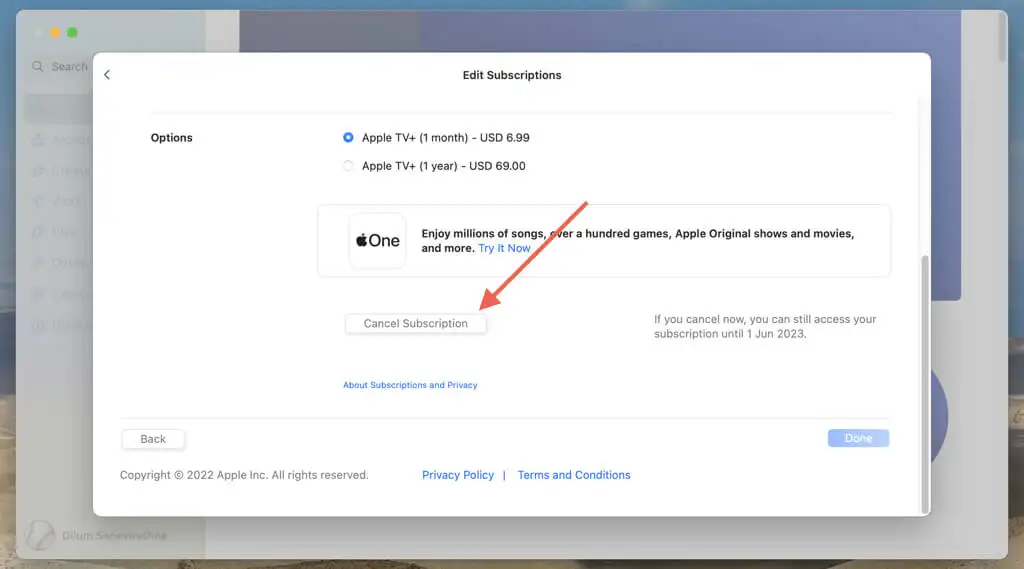
- Sélectionnez Confirmer .
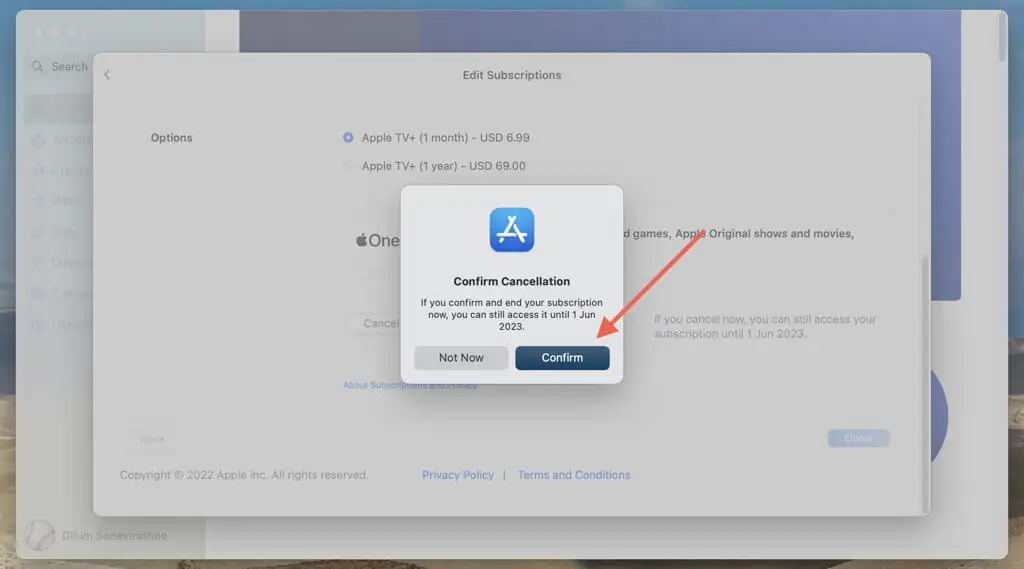
Annuler l'abonnement Apple TV+ via Apple TV
- Ouvrez Apple TV et sélectionnez Compte > Paramètres du compte dans la barre de menus.
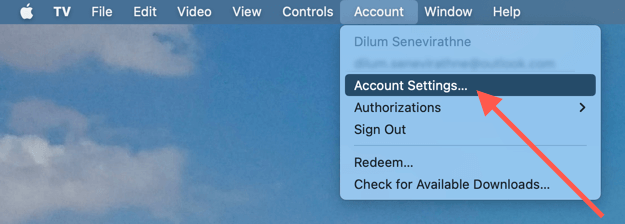
- Entrez votre mot de passe Apple ID et sélectionnez Se connecter .
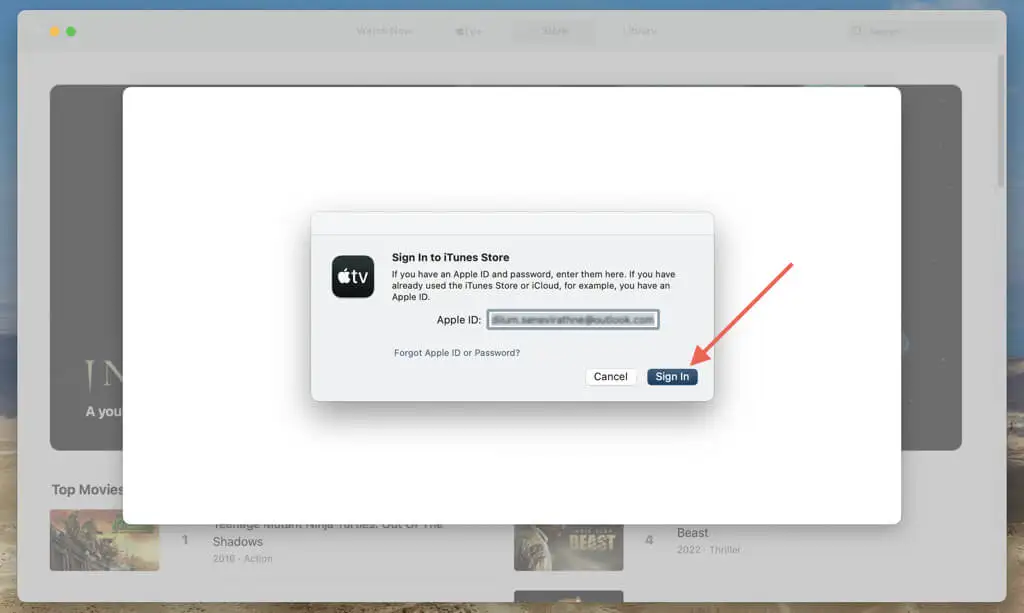
- Faites défiler vers le bas et sélectionnez Gérer à côté de Abonnements .
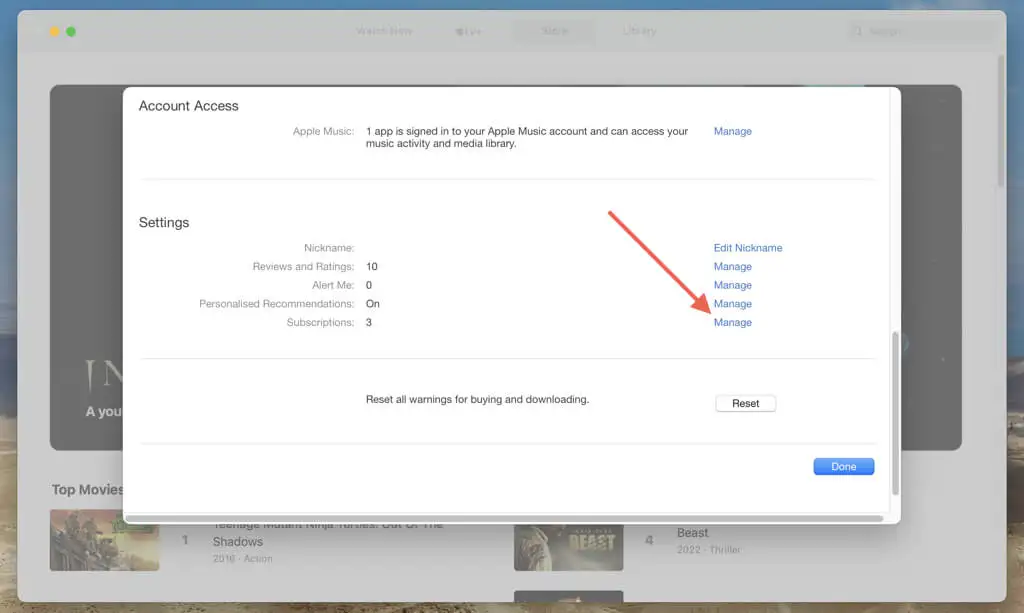
- Sélectionnez Modifier à côté d' Apple TV+ .
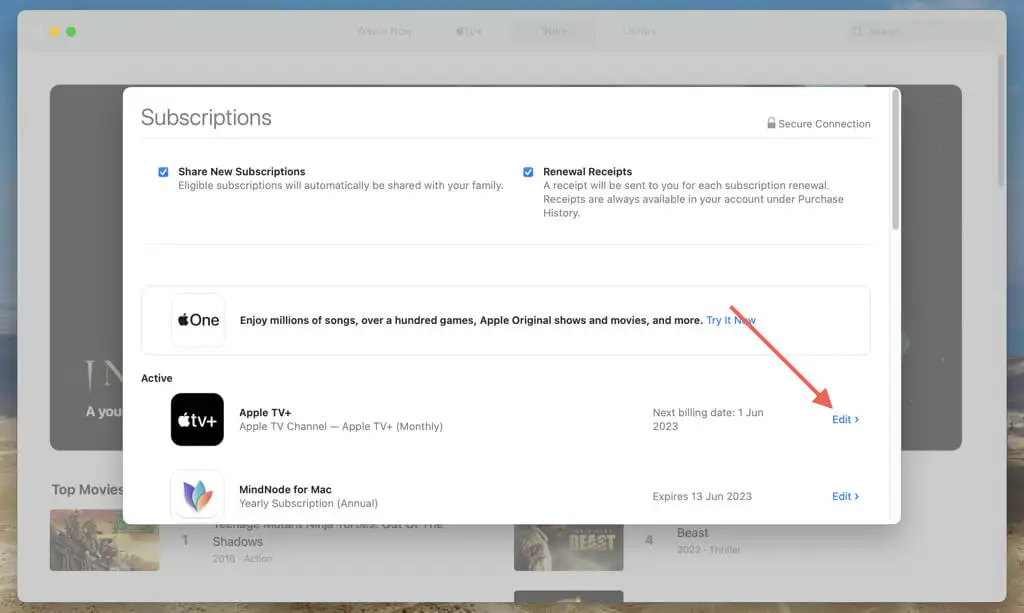
- Sélectionnez Annuler l'abonnement .
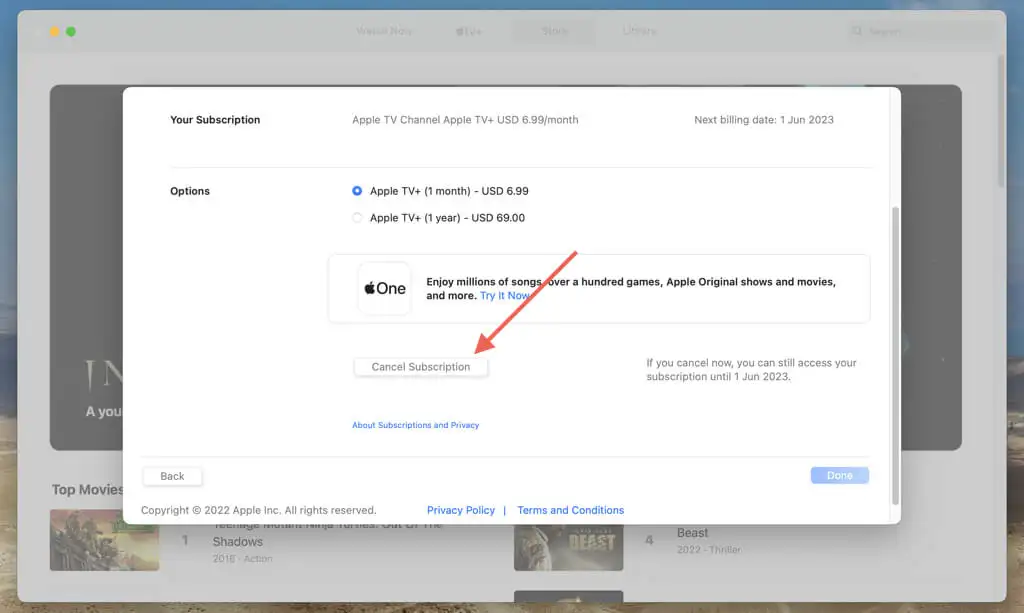
- Sélectionnez Confirmer .
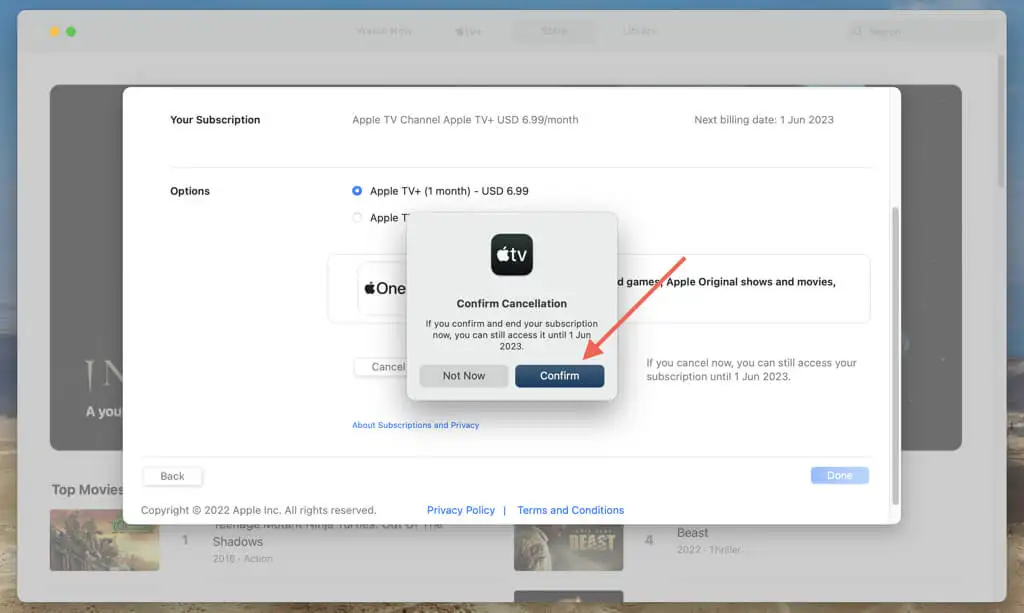
Annuler l'abonnement Apple TV+ via l'App Store
- Ouvrez l'App Store et sélectionnez Store > Compte dans la barre de menus.
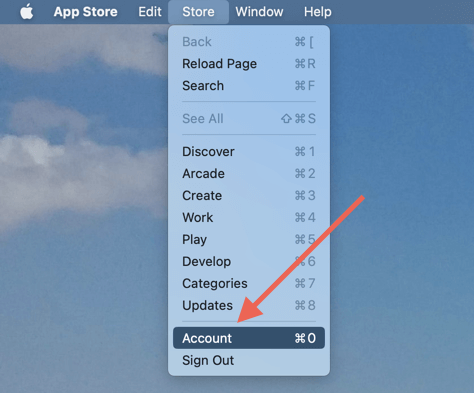
- Faites défiler vers le bas et sélectionnez Gérer à côté de Abonnements .
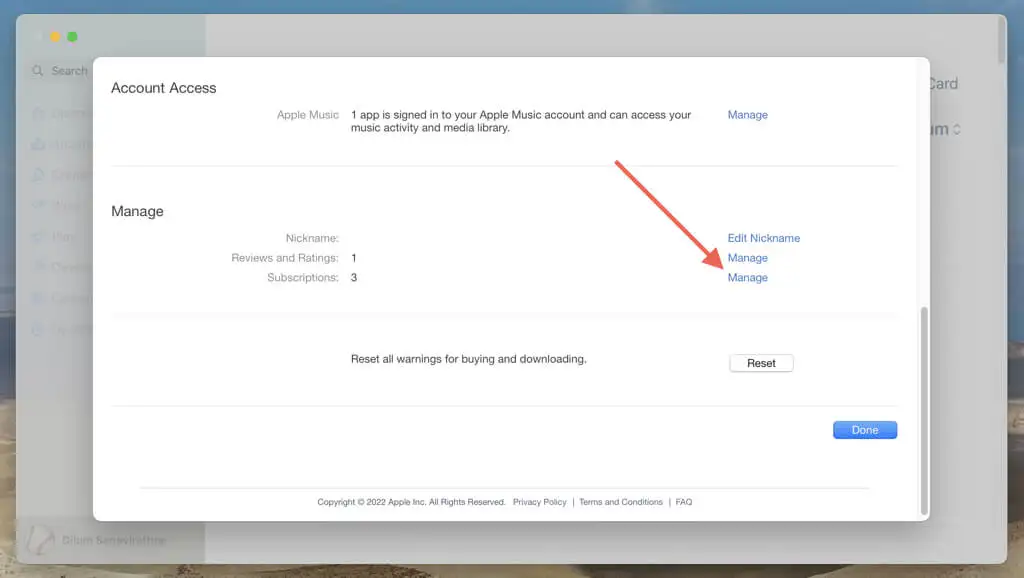
- Sélectionnez Modifier à côté d' Apple TV+ .
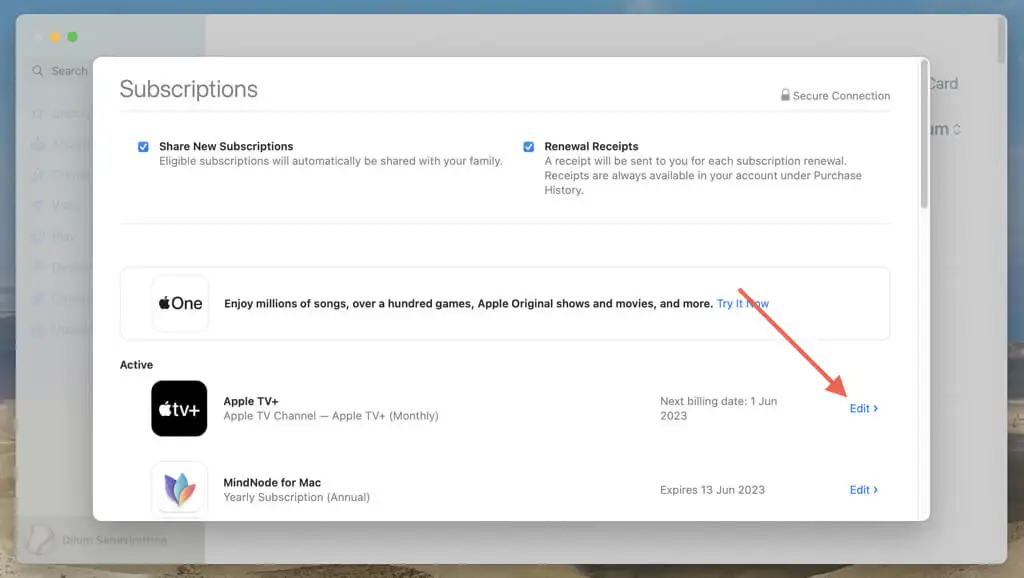
- Sélectionnez Annuler l'abonnement .
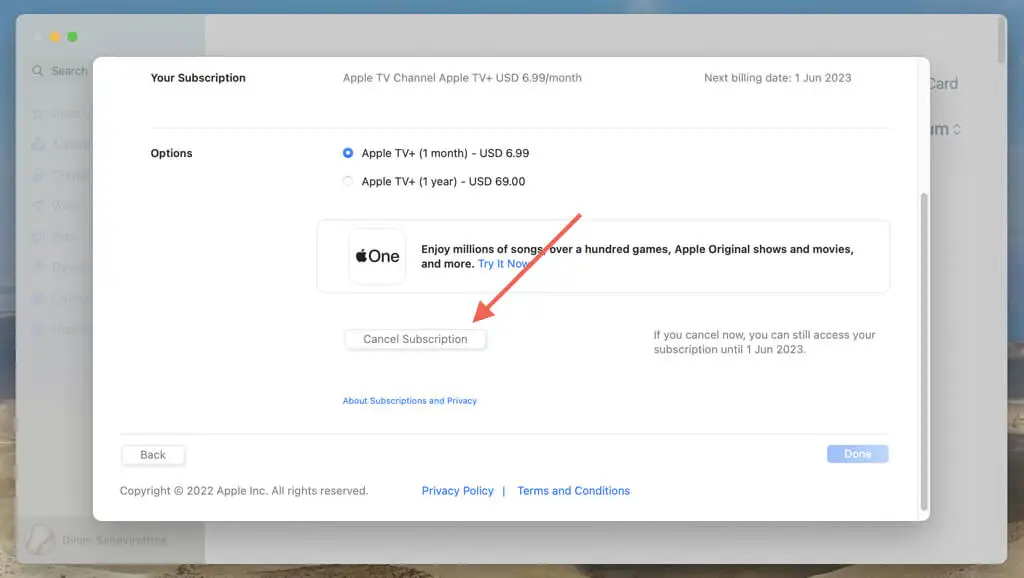
- Sélectionnez Confirmer .
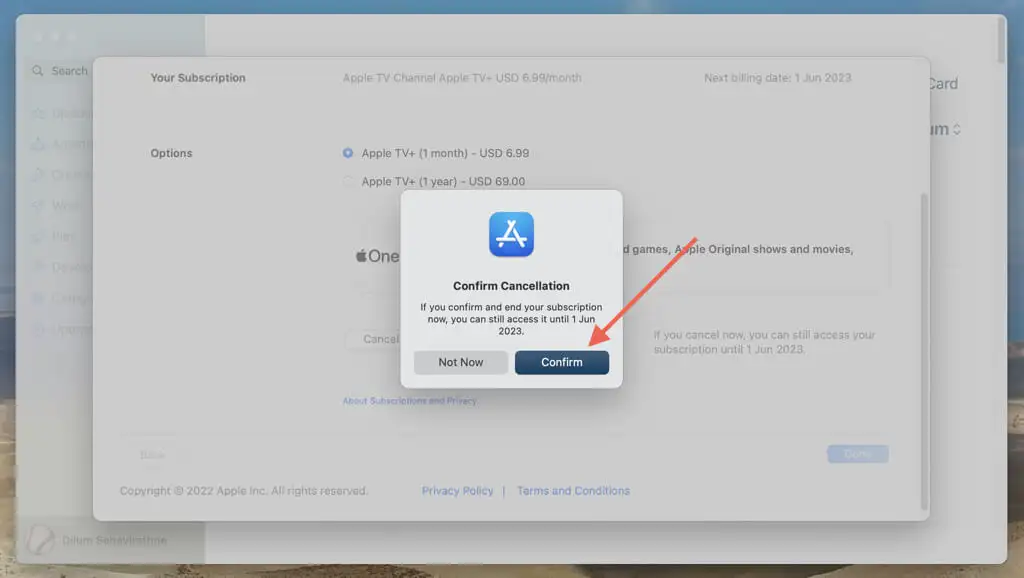
Annuler l'abonnement Apple TV+ sur un appareil Apple TV
Si vous possédez une Apple TV, voici ce que vous devez faire pour annuler votre abonnement Apple TV+ via l'appareil de diffusion en continu.

- Sélectionnez Paramètres sur l'écran d'accueil Apple TV.
- Sélectionnez Utilisateurs et comptes .
- Choisissez votre nom d'utilisateur dans les sections Utilisateur par défaut ou Utilisateur supplémentaire .
- Faites défiler jusqu'à la section Gérer et sélectionnez Abonnements .
- Sélectionnez Apple TV + – Chaîne .
- Sélectionnez Annuler l'abonnement .
- Sélectionnez Confirmer .
Annuler l'abonnement Apple TV+ sur Apple Watch
Bien que vous ne puissiez pas regarder Apple TV+ sur une Apple Watch, vous pouvez utiliser votre appareil watchOS pour annuler un abonnement Apple TV+. Vous avez plusieurs façons de le faire, via les paramètres watchOS ou l'App Store.
Annuler l'abonnement Apple TV + via les paramètres
- Appuyez sur la Digital Crown et sélectionnez Paramètres .
- Appuyez sur votre identifiant Apple .
- Appuyez sur Abonnements .
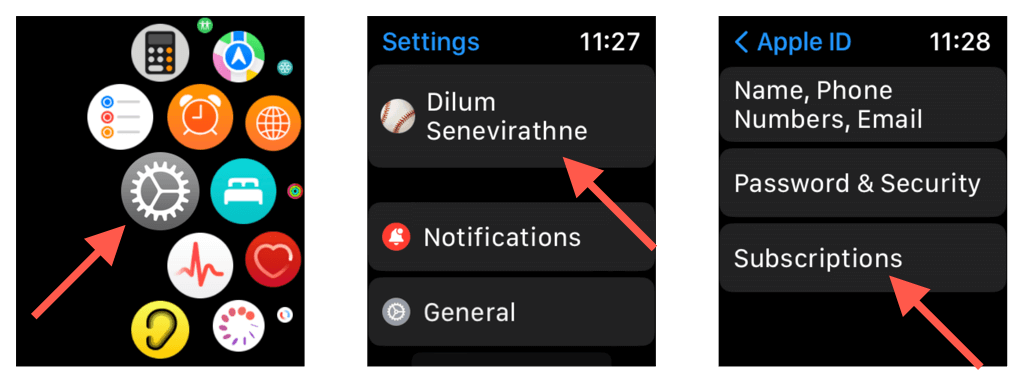
- Sélectionnez Apple TV + .
- Appuyez sur Annuler l'abonnement .
- Sélectionnez Confirmer .
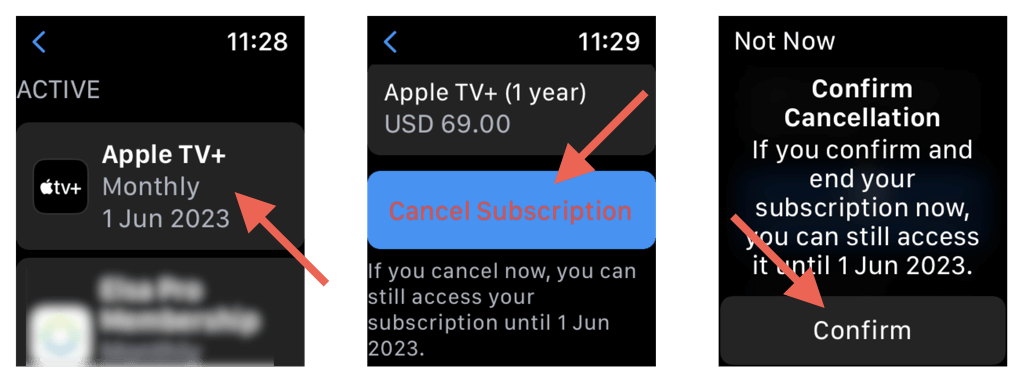
Annuler l'abonnement Apple TV+ via l'App Store
- Appuyez sur la Digital Crown et touchez le Icône de l'App Store .
- Faites défiler vers le bas et appuyez sur Compte .
- Sélectionnez Abonnements .
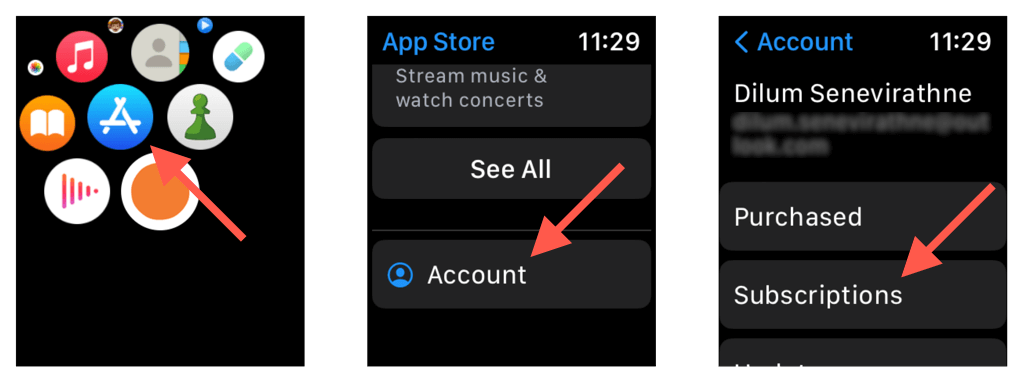
- Sélectionnez Apple TV + .
- Appuyez sur Annuler l'abonnement .
- Appuyez sur Confirmer .
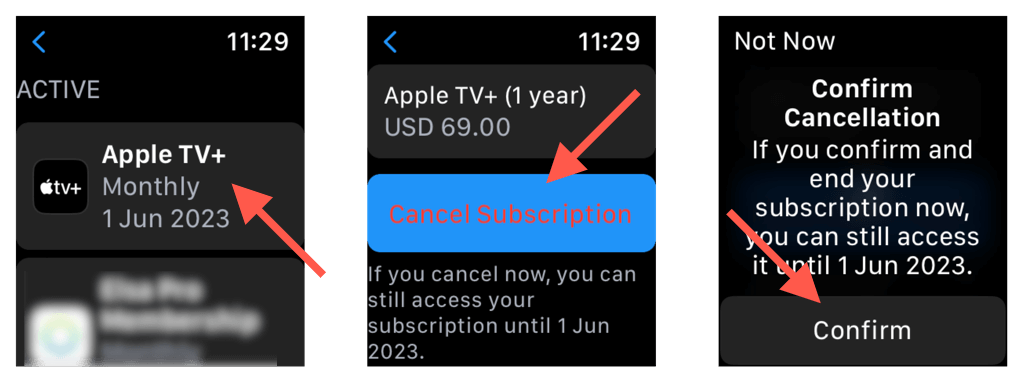
Annuler l'abonnement Apple TV + sur les appareils de diffusion tiers
Pour annuler un abonnement Apple TV sur une console de jeux vidéo (par exemple, PlayStation 5 ou Xbox Series X) ou un appareil de streaming tiers comme Amazon Fire TV, vous devez :
- Ouvrez l'application Apple TV et sélectionnez Paramètres dans le coin supérieur droit.
- Sélectionnez Comptes .
- Choisissez Gérer les abonnements .
- Sélectionnez Apple TV+ (chaîne Apple TV) .
- Sélectionnez Annuler l'abonnement .
- Sélectionnez Confirmer .
Annuler l'abonnement Apple TV+ sur l'application Web Apple TV
L'application Web Apple TV, qui vous permet de diffuser du contenu sur des appareils non Apple tels que Windows et Android, vous permet également de gérer votre abonnement. Voici ce que vous devez faire pour l'annuler.
- Visitez tv.apple.com sur votre navigateur Web et sélectionnez Se connecter .
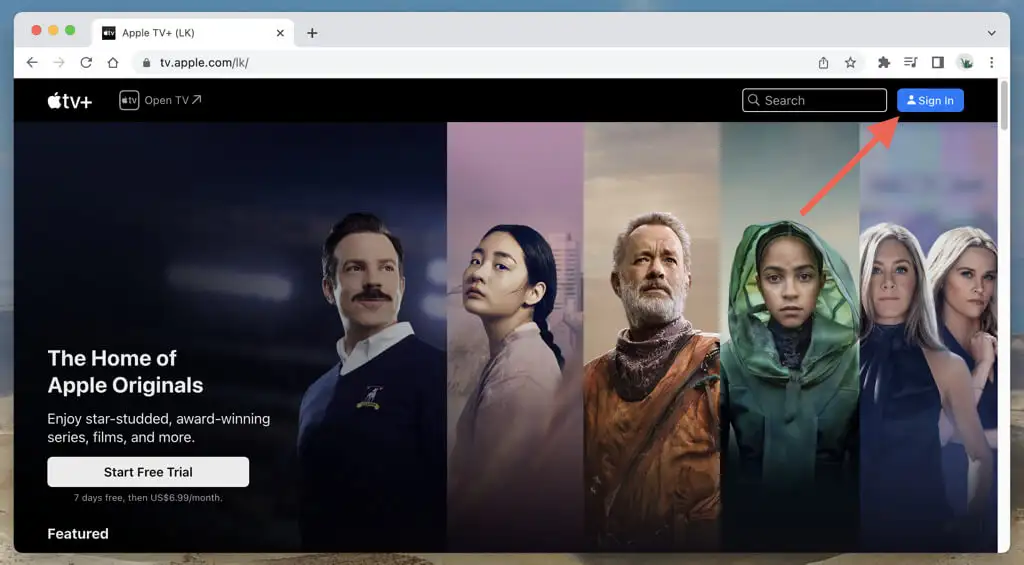
- Connectez-vous à Apple TV avec votre identifiant Apple.
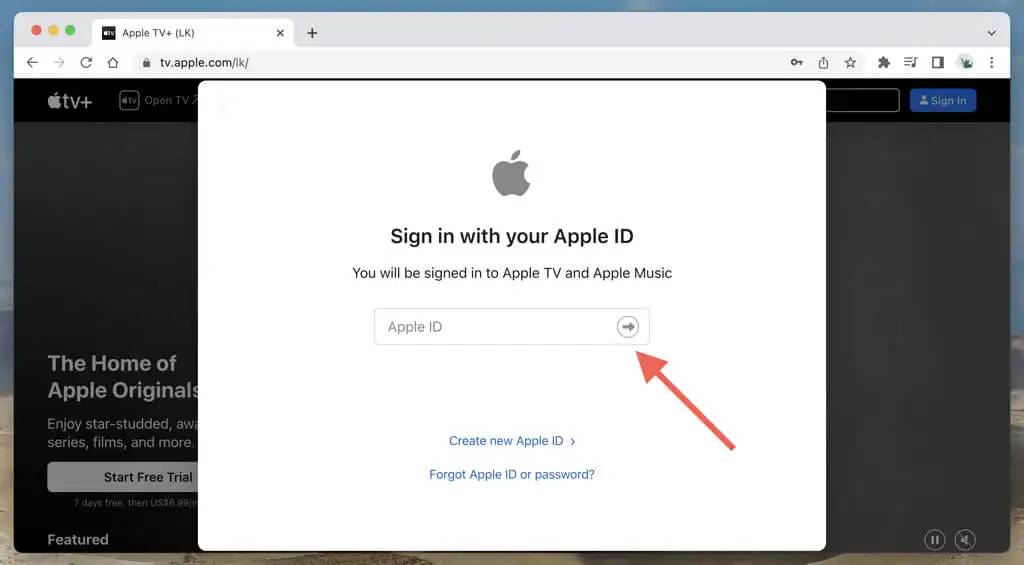
- Sélectionnez l'icône du compte dans le coin supérieur droit de l'écran et choisissez Paramètres .
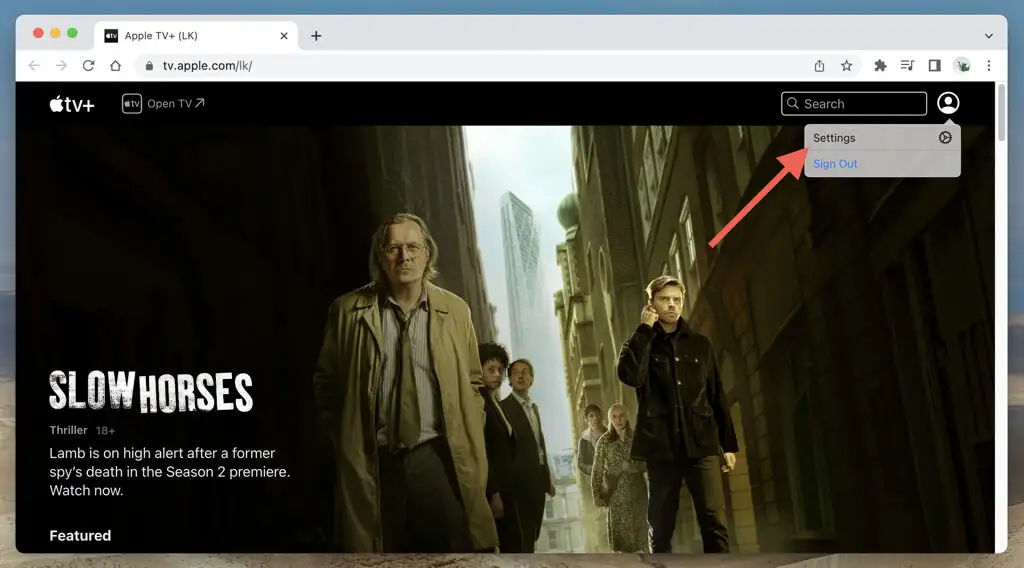
- Faites défiler jusqu'à la section Abonnements et sélectionnez Gérer .
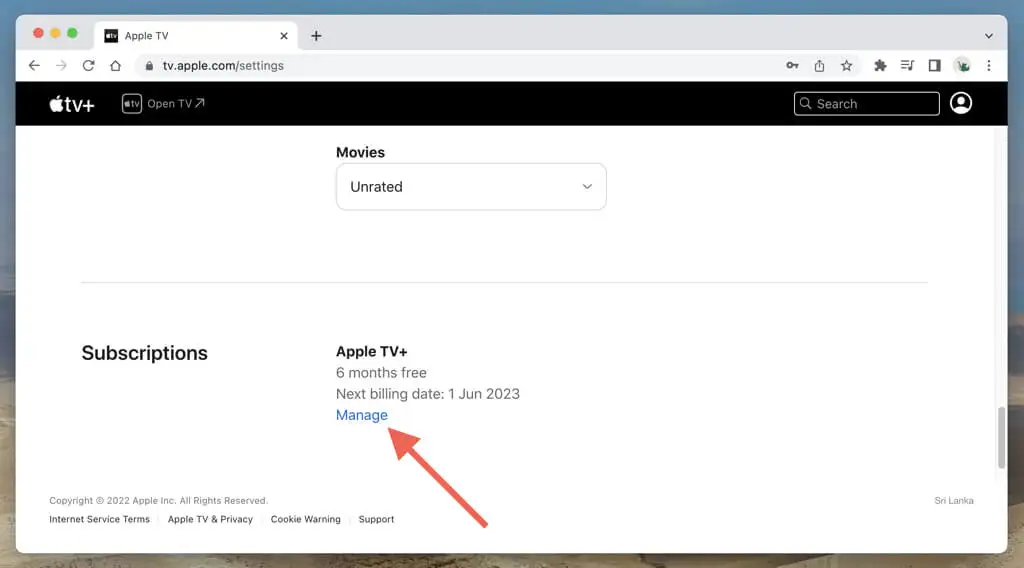
- Sélectionnez Annuler l'abonnement .
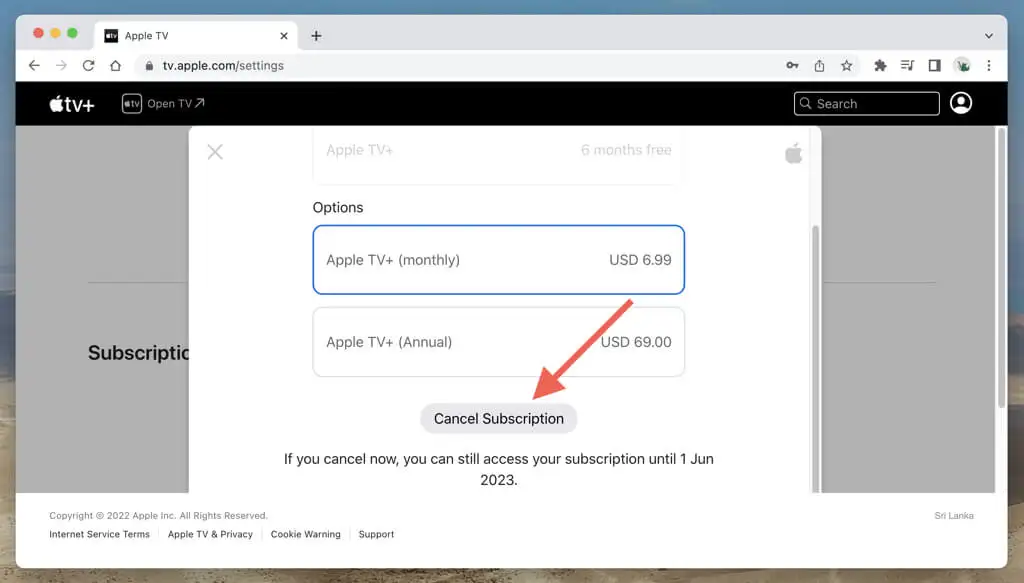
- Sélectionnez Annuler l'abonnement encore une fois pour confirmer.
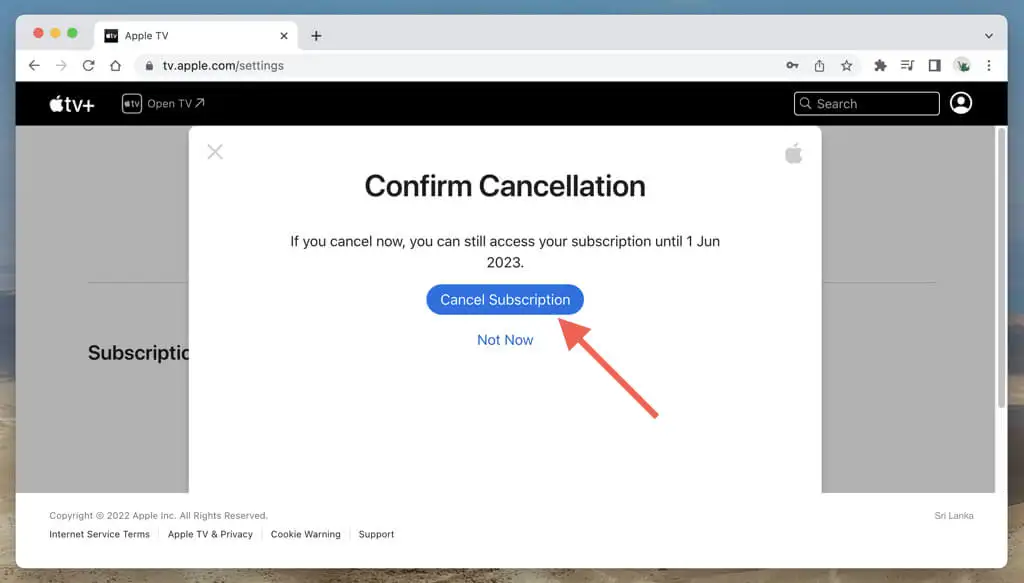
Annuler l'abonnement Apple TV + à l'aide d'iTunes sur PC
Si vous diffusez Apple TV+ sur votre PC, vous pouvez annuler l'abonnement via l'application Web Apple TV sur un navigateur Web. Ou, vous pouvez utiliser iTunes si vous avez configuré le programme.
- Ouvrez iTunes et sélectionnez Compte > Afficher Mon compte dans la barre de menus.
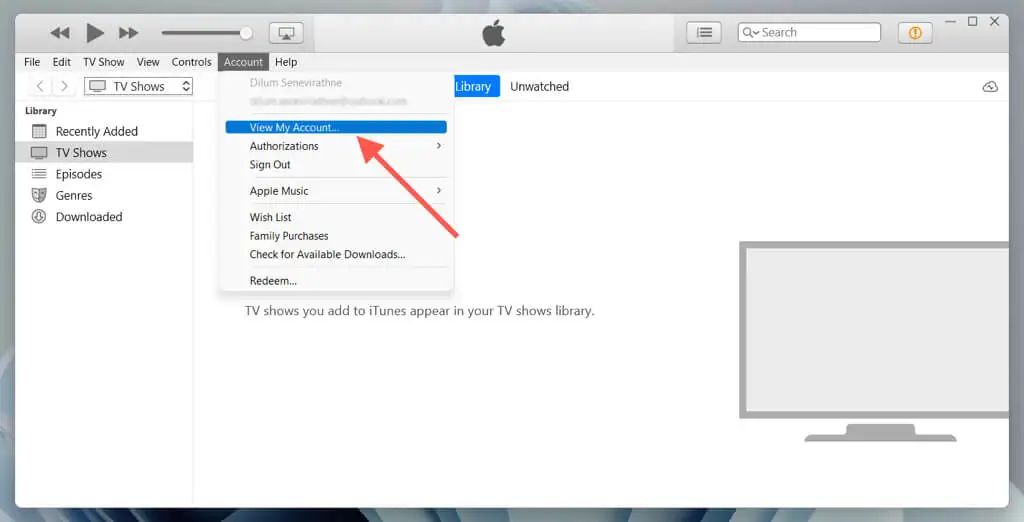
- Faites défiler vers le bas et sélectionnez Gérer à côté de Abonnements .
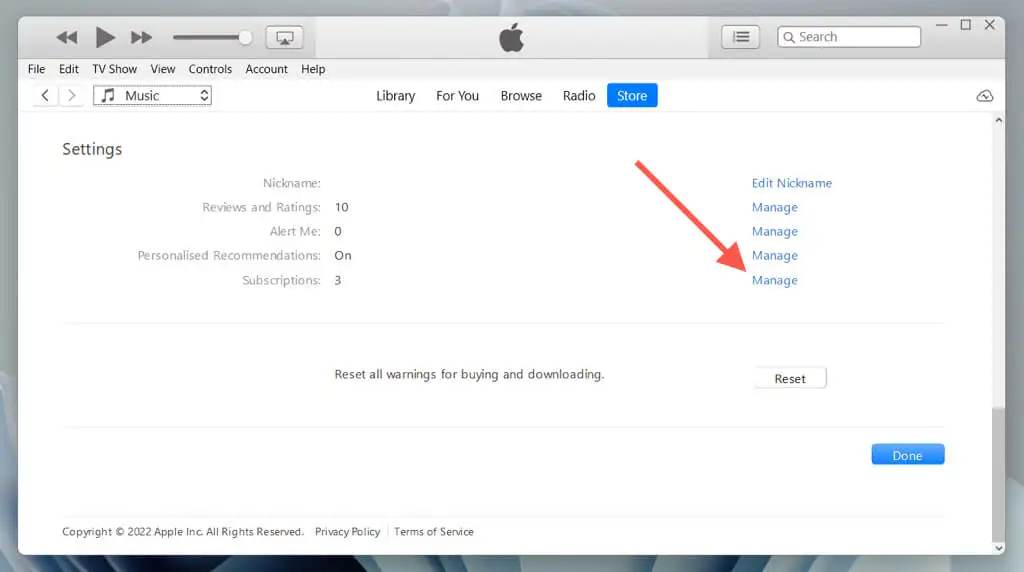
- Sélectionnez Modifier à côté d' Apple TV+ .
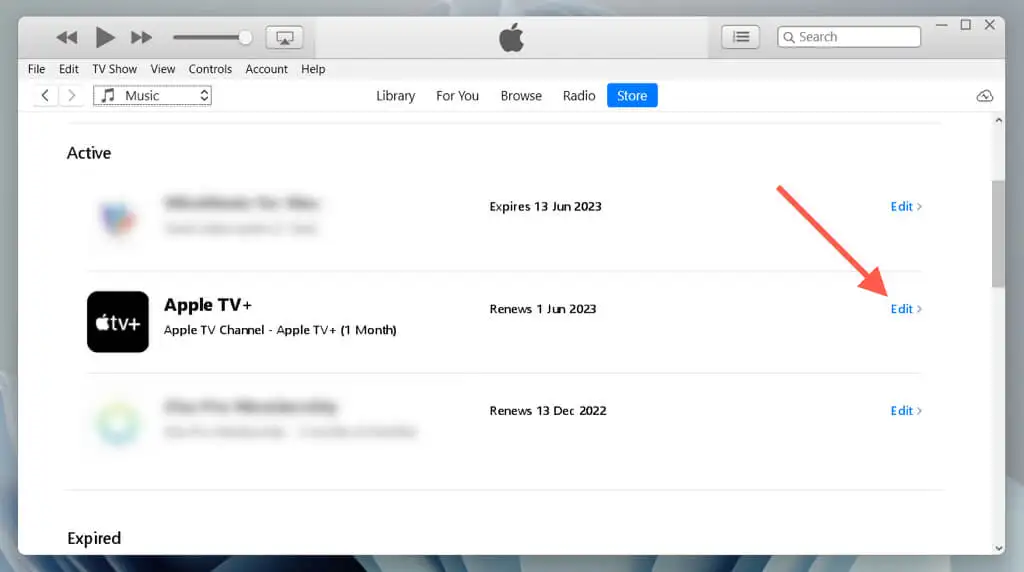
- Sélectionnez Annuler l'abonnement .
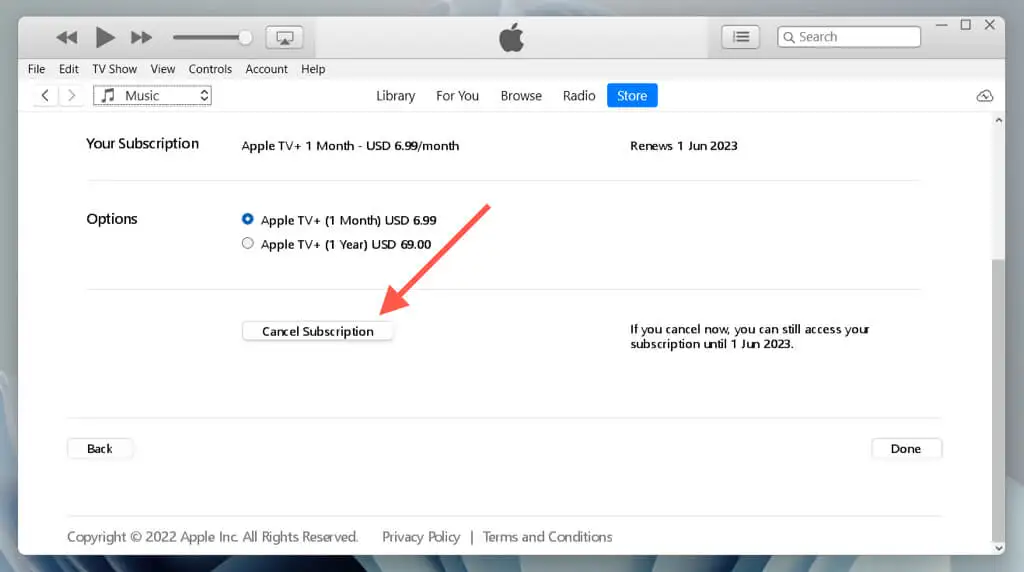
- Sélectionnez Confirmer .
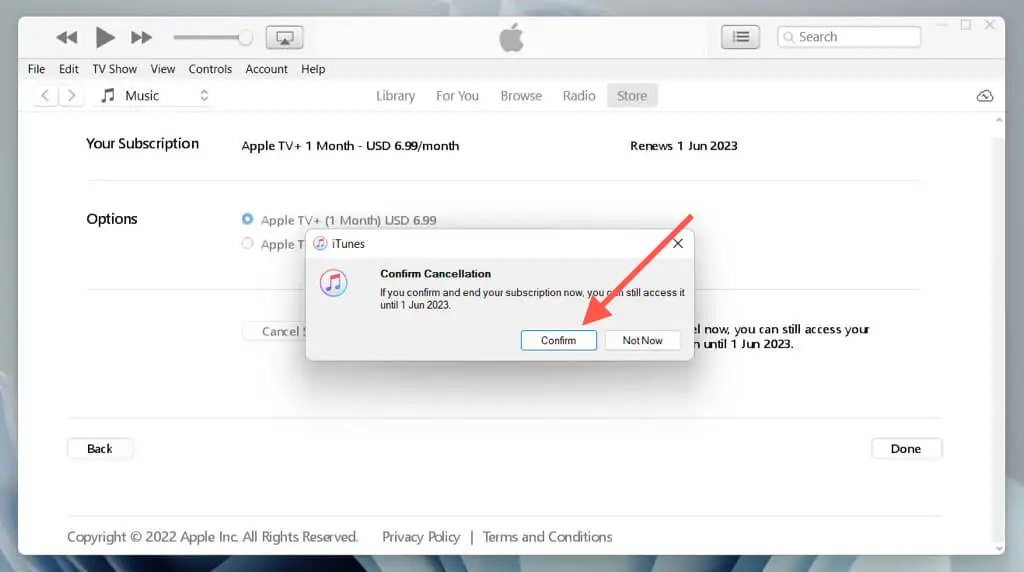
Passer à un autre service d'abonnement vidéo
Vous avez annulé votre abonnement Apple TV Plus, mais n'oubliez pas de diffuser ce que vous voulez jusqu'à la fin du cycle de facturation ou de la période d'essai en cours. Découvrez également d'autres services de streaming comme Netflix, HBO Max ou Disney Plus en attendant.
Si votre annulation Apple TV+ était trop proche de la fin de la fenêtre d'abonnement, vous pourriez toujours être facturé. Contactez l'assistance Apple pour un remboursement si cela se produit.
